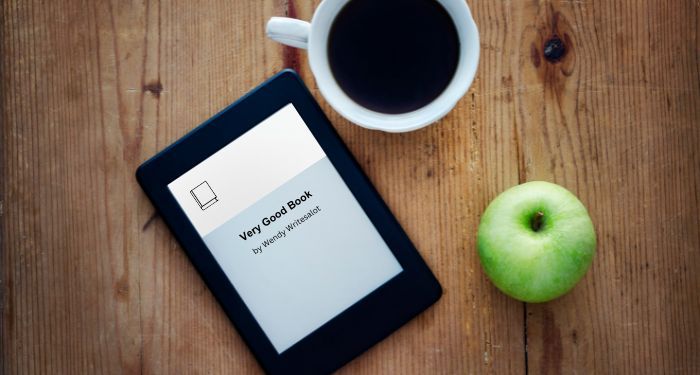Kindle est sans conteste la marque de liseuse la plus utilisée. Bien qu’il existe une boutique intégrée dans l’écosystème Kindle où nous pouvons acheter des ebooks, il est parfois idéal d’obtenir des ebooks via des sources tierces autres que la boutique Amazon.
Ces ebooks peuvent être sans DRM d’autres détaillants ; des ebooks de fiction classiques gratuits sur des sites Web comme Project Gutenberg ; et pour la plupart des blogueurs, vloggers ou critiques, des ePubs gratuits d’éditeurs. Si vous êtes nouveau dans le monde des livres électroniques, j’ai expliqué les différents formats de livres électroniques dans un essai précédent.
Dans la plupart des cas, nous chargeons ou transférons ces fichiers sur notre Kindle via USB ou par e-mail à l’aide de Send-to-Kindle. Parfois, cependant, ils finissent par ne pas avoir de couverture s’ils ne sont pas correctement configurés, car seuls les ebooks achetés dans la boutique Kindle sont garantis d’afficher les couvertures sur l’écran de verrouillage.
Si votre Kindle ne dispose pas de publicités sur écran de verrouillage, il semble peu attrayant s’il affiche le titre du livre sur un fond noir ou même les économiseurs d’écran par défaut d’Amazon. Ce n’est pas idéal si vous souhaitez prendre une photo de votre lecture actuelle et la télécharger sur les réseaux sociaux. Cela n’a pas non plus l’air attrayant lorsque votre appareil Kindle est posé sur une table de nuit, sur un bureau ou sur une table dans un café (si c’est quelque chose qui vous tient à cœur). Apparemment, tout le monde a tendance à regarder ce que nous lisons, alors pourquoi ne pas réparer ces couvertures de livres électroniques manquantes ?
Alors, que faire pour s’assurer qu’il y a une couverture sur tous vos ebooks téléchargés sur Kindle ? Ces étapes vous aideront à y parvenir.
Comment réparer les couvertures d’ebook chargées latéralement
Tout d’abord, assurez-vous que l’ebook ou l’ePub que vous allez télécharger contient déjà une couverture intégrée, sinon cela ne fonctionnera pas du tout. Si c’est le cas, voici ce qu’il faut faire :
Télécharger et installer Calibreun logiciel de gestion d’ebooks, sur Mac ou PC.
Ouvrez Calibre et ajoutez l’ebook à la bibliothèque virtuelle.
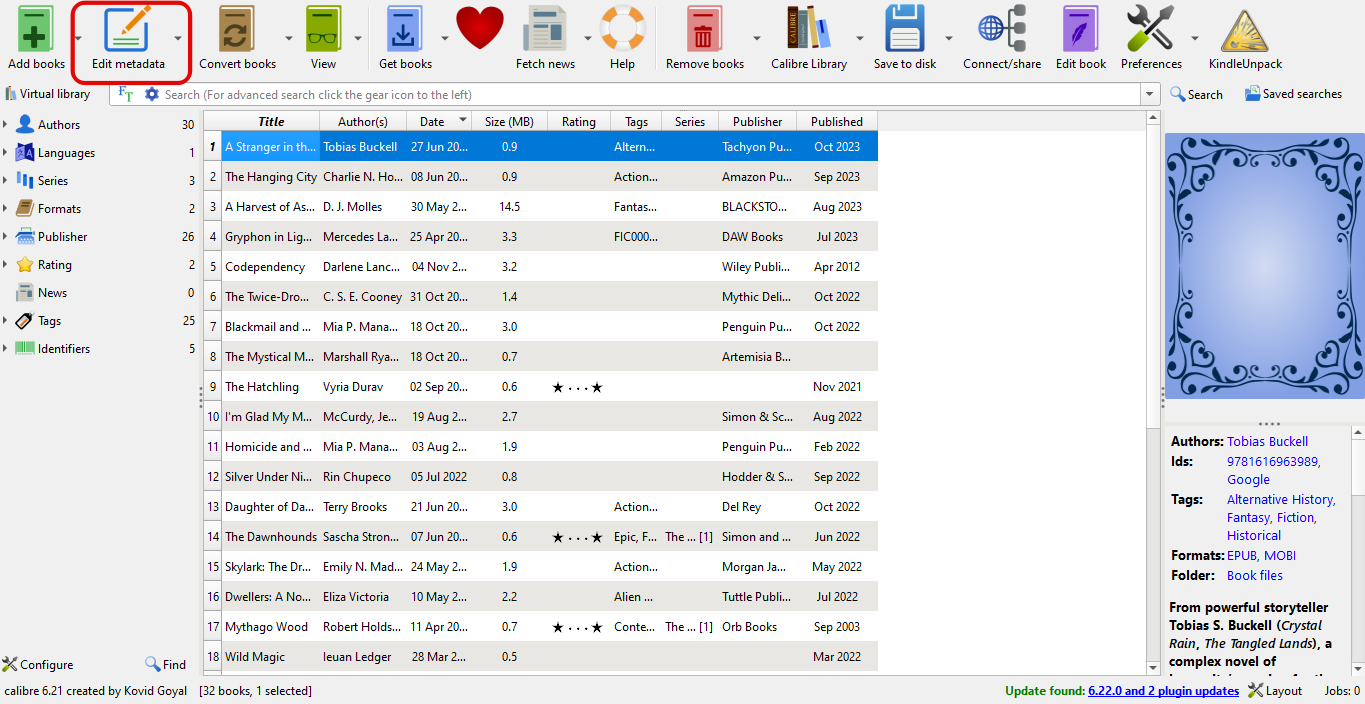
Une fois qu’il est là, sélectionnez-le et cliquez sur Modifier les métadonnées.
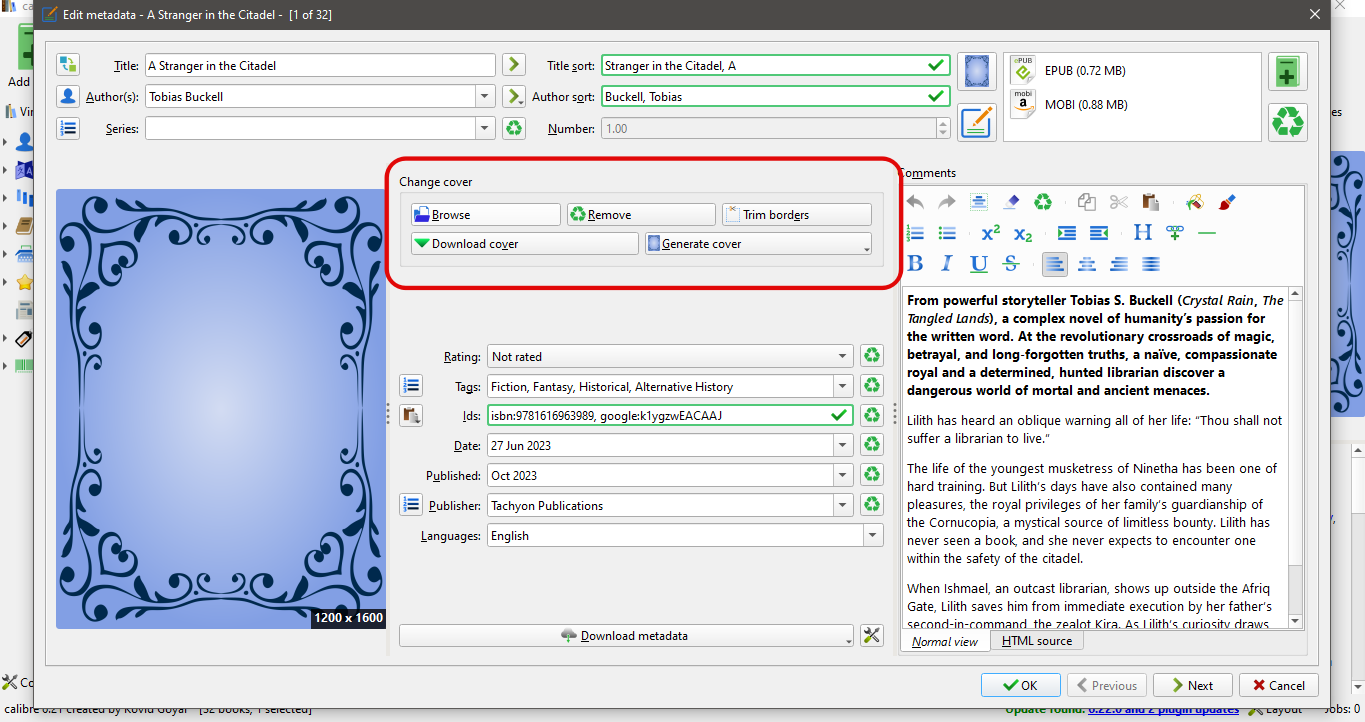
Il y a un paramètre qui permet de changer de couverture. Vous pouvez télécharger manuellement l’image de couverture, que vous pouvez trouver et télécharger à partir de Google Images. Calibre peut également le récupérer automatiquement pour vous sur Amazon ou Google Books, mais les images sont dans une résolution inférieure. Dans mon cas, j’ai obtenu l’image de couverture du site Web de l’éditeur pour la meilleure fidélité.
Dans le cas où l’ebook contient des détails vides, remplissez le titre et l’auteur dans leurs champs appropriés.
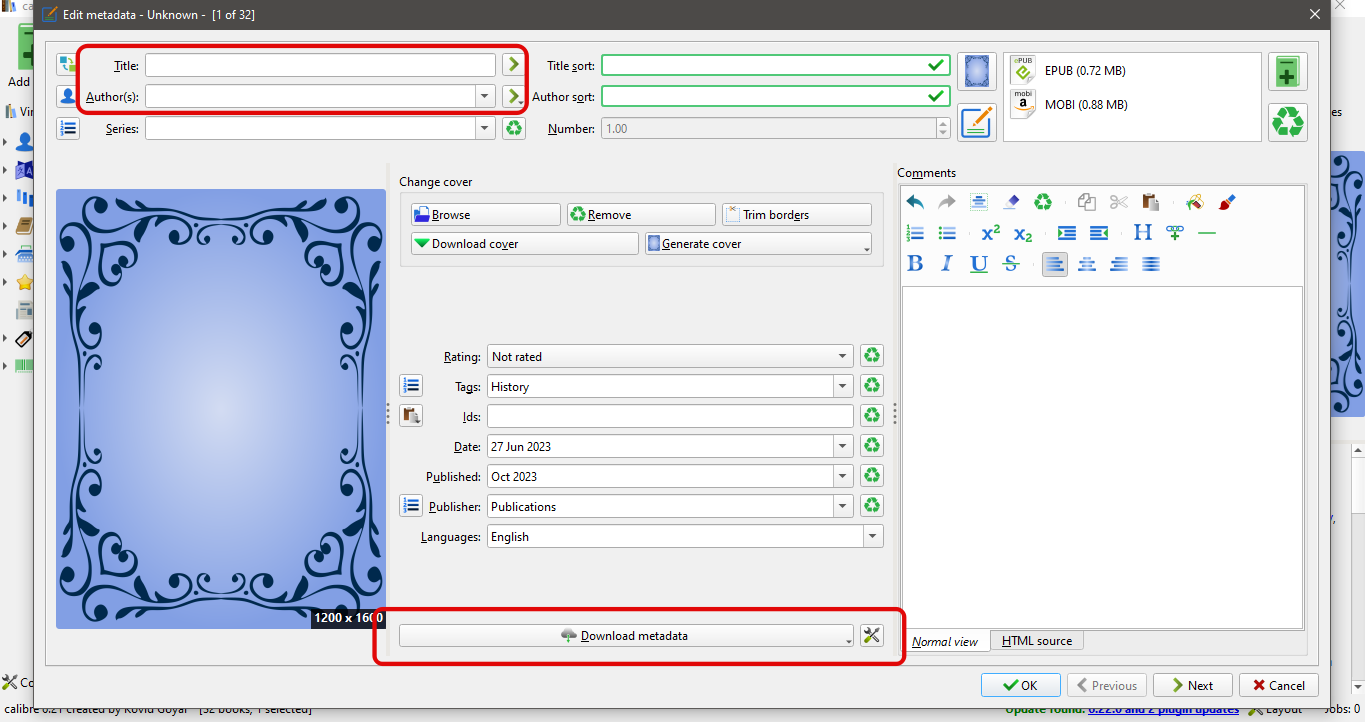
Ensuite, cliquez sur Télécharger les métadonnées pour remplir automatiquement le reste des données, telles que la description du livre et l’ISBN.
Ensuite, enregistrez en cliquant sur OK dans toutes les fenêtres qui s’affichent.
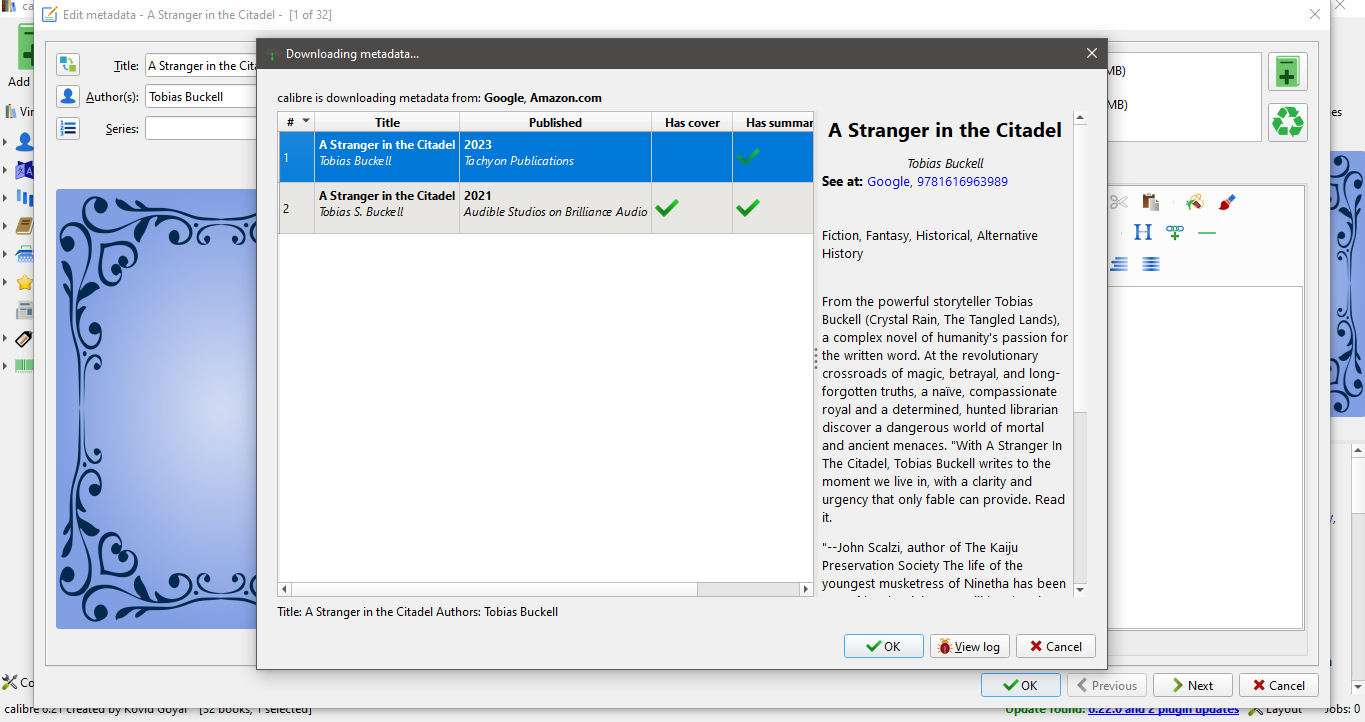
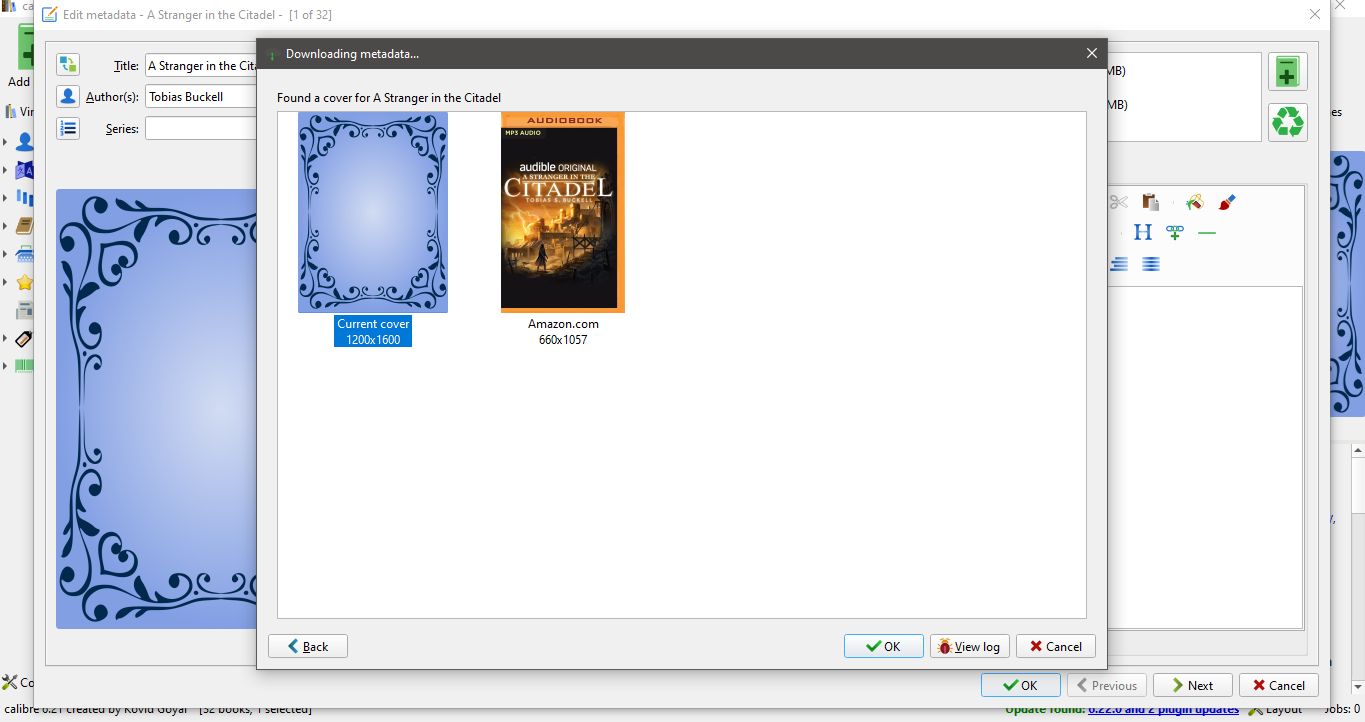
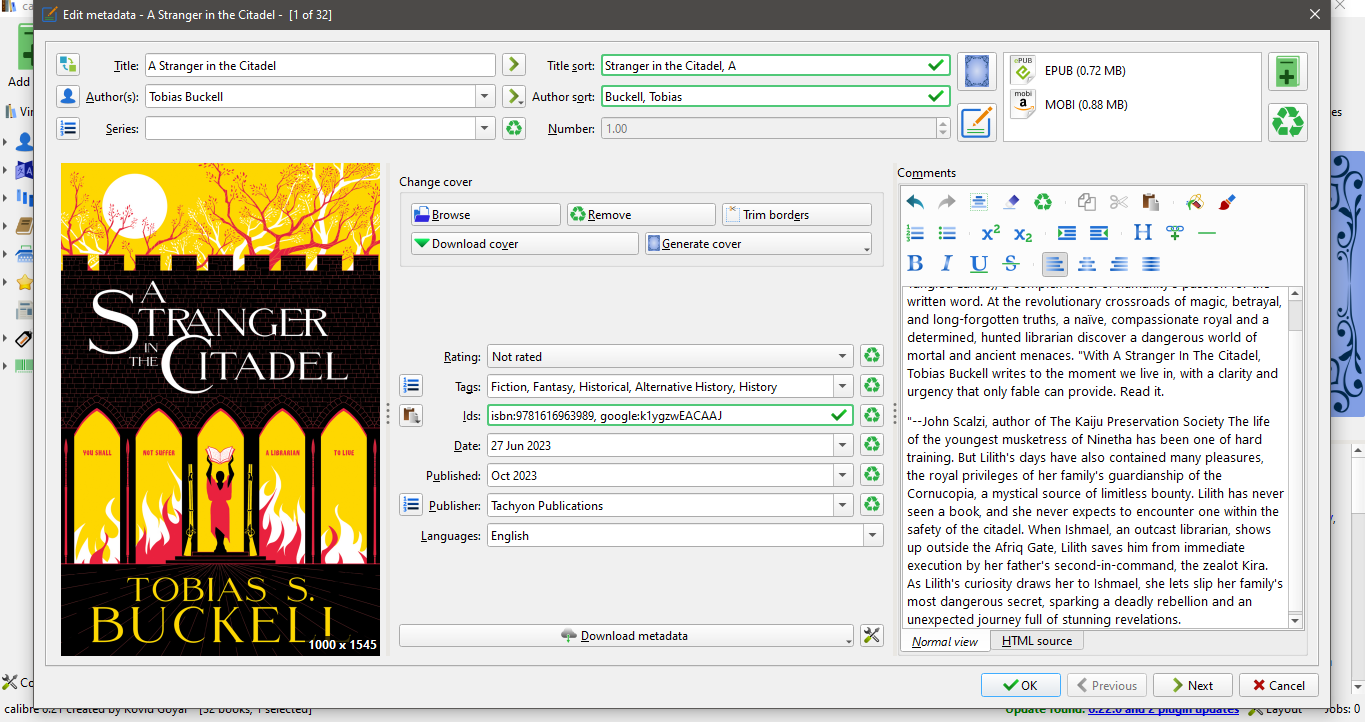
À partir de là, connectez votre appareil Kindle à votre Mac ou PC. Assurez-vous que l’appareil est détecté par Calibre.
Sélectionnez l’ebook.
Cliquez sur Envoyer à l’appareil.
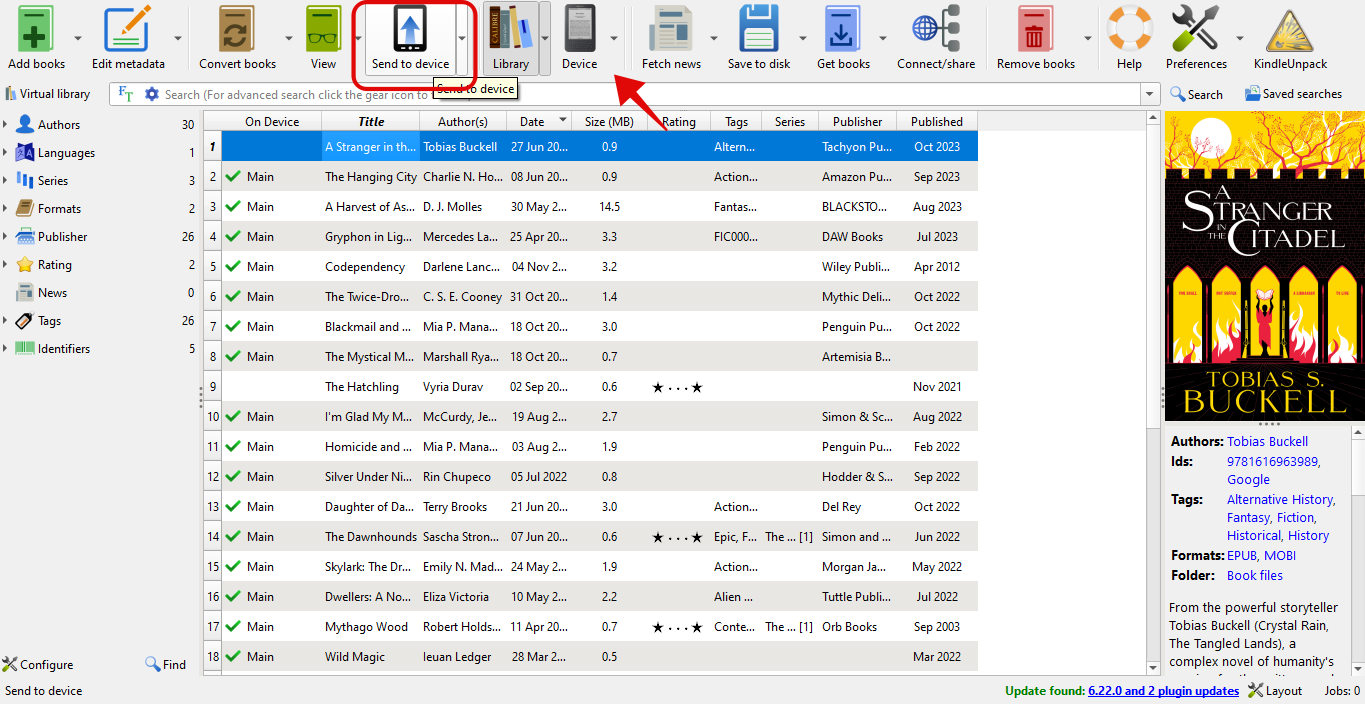
Selon la taille de l’ebook, la conversion peut prendre jusqu’à trois minutes. La bonne nouvelle est que vous pourrez voir la progression dans une petite fenêtre en cliquant sur Travaux en bas à droite de la fenêtre.
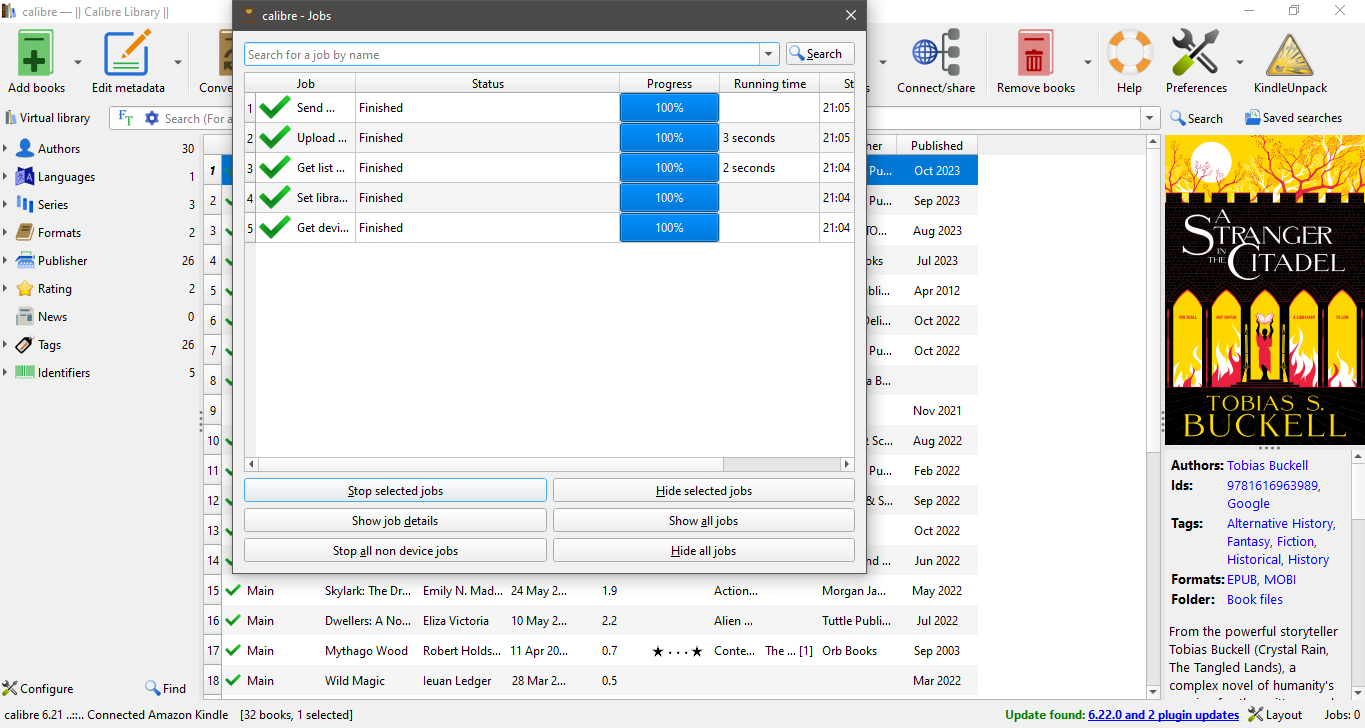
Quand c’est fini (il indique 100%), fermez la fenêtre. Ensuite, assurez-vous de cliquer sur le bouton fléché dans le nom de l’appareil et de cliquer sur Mettre à jour les métadonnées mises en cache.
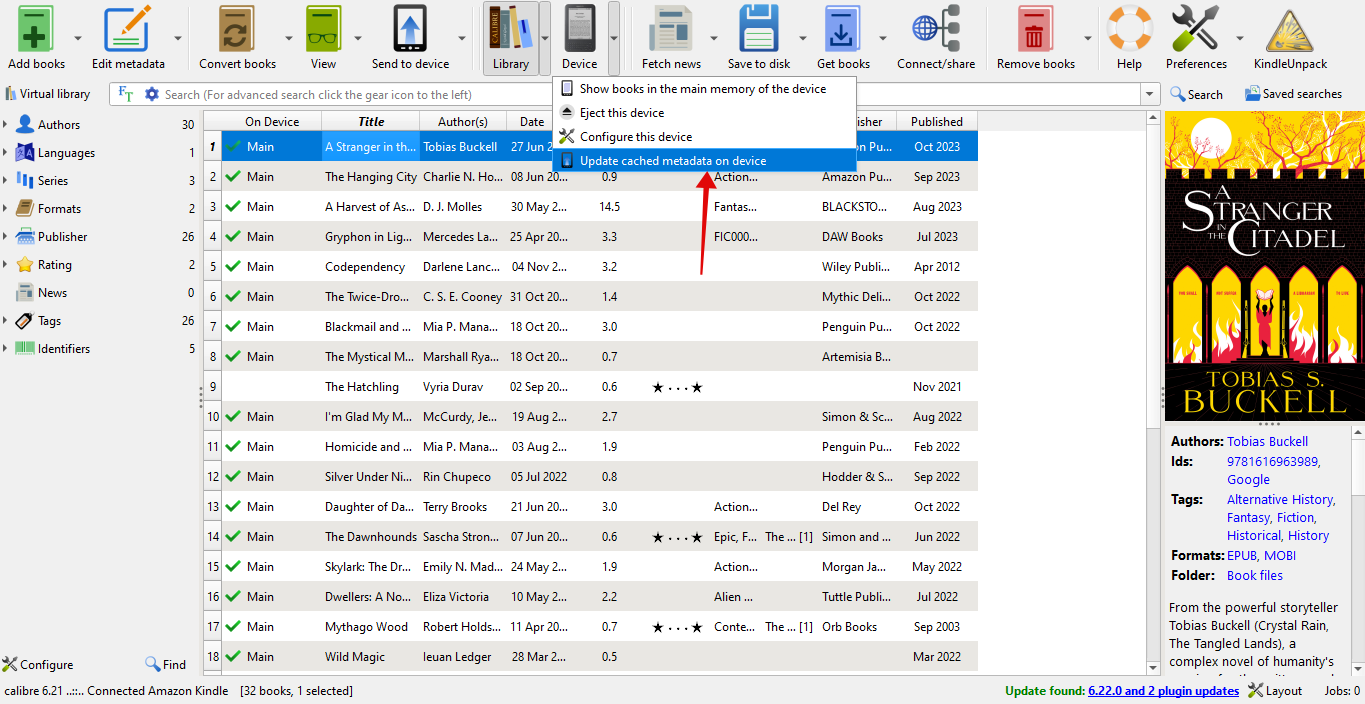
Éjectez et débranchez en toute sécurité votre appareil Kindle de votre ordinateur.
L’ebook avec la couverture apparaîtrait déjà dans votre bibliothèque Kindle ! Testez-le en l’ouvrant et en appuyant sur le bouton d’alimentation.
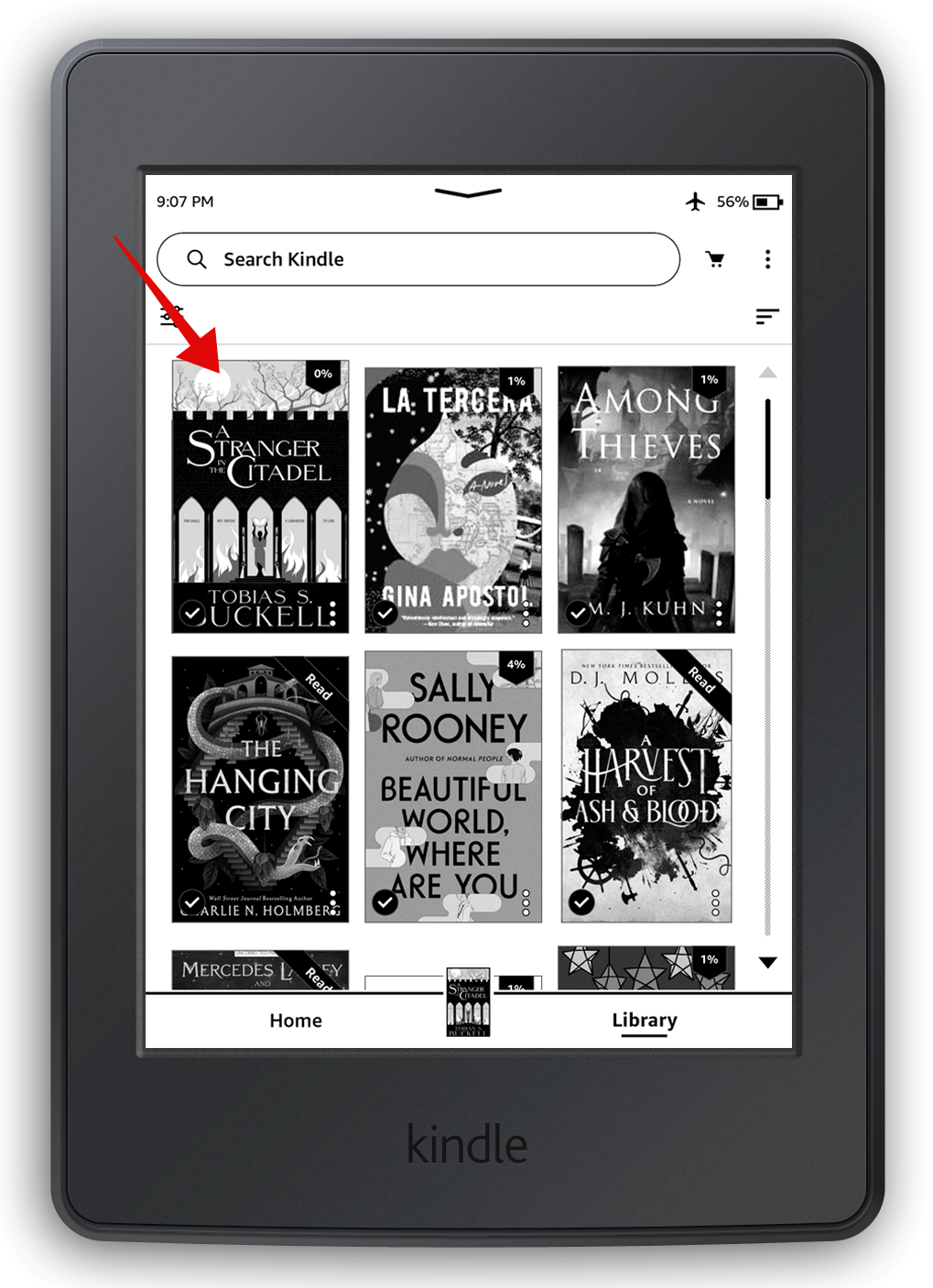
Vous pouvez envoyer des ebooks sur votre Kindle en utilisant différentes méthodes, mais les méthodes les plus courantes utilisent le courrier électronique, le navigateur Web et la clé USB. Il y en a d’autres choix également, notamment en utilisant l’application Kindle pour iOS et Android.
D’après mon expérience, tant que l’ebook contient un fichier de couverture valide, la couverture apparaîtra sur l’écran de verrouillage de votre Kindle. Il existe cependant de rares cas où cela ne fonctionne pas du tout. Très probablement, c’est parce que les métadonnées n’ont pas été récupérées sur Calibre et qu’il n’y a pas de fichier de couverture sur l’ePub.
Pour vous assurer que cela fonctionne toujours, vous pouvez utiliser ePub comme fichier de base car il est open source et modifiable. Lorsque vous changez la couverture, il est facile de le faire sans endommager le fichier. Ce n’est pas le cas avec quelque chose comme mobi ou azw car vous devez d’abord les convertir en ePub avant d’apporter des modifications. Mais si c’est tout ce que vous avez et qu’ils n’ont pas de couverture, vous devez alors suivre les instructions ci-dessus. Vous devez cependant les convertir en ePub pour apporter des modifications.
Avec le guide pratique ci-dessus, vous pouvez également mettre n’importe quel fichier de couverture de votre choix.
Si vous rencontrez ce problème, il est désormais facile de corriger les couvertures de livres électroniques vierges ou manquantes sur votre Kindle. Vous pouvez également modifier les couvertures des livres électroniques sur les anciens Kindle à l’aide de ce guide, afin de pouvoir transformer ces anciens appareils en cadres photo.
Vous souhaitez ajouter davantage d’ebooks sans DRM à votre Kindle ? Voici les meilleurs endroits pour les trouver, y compris Open Library.